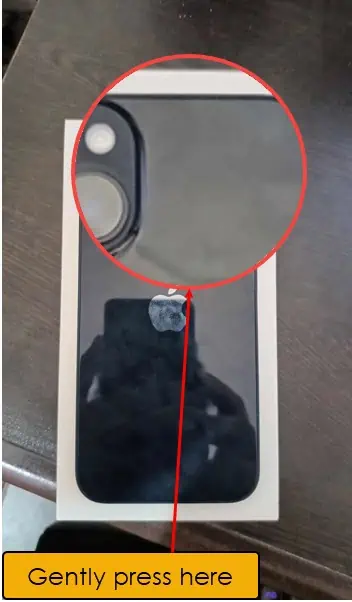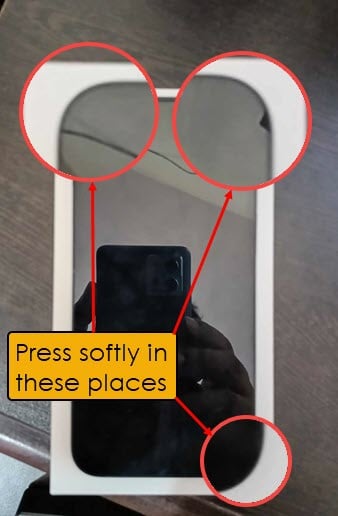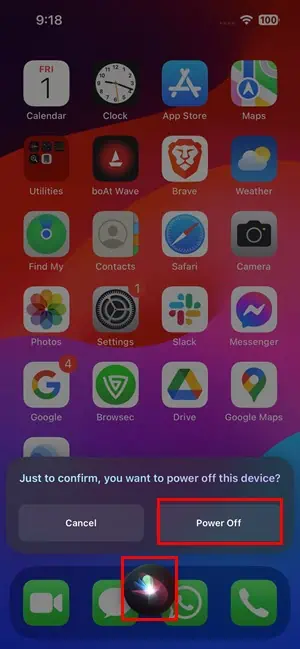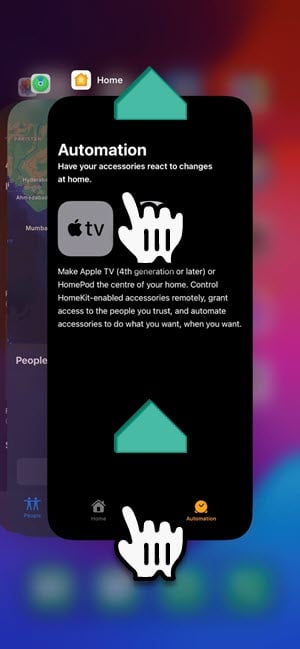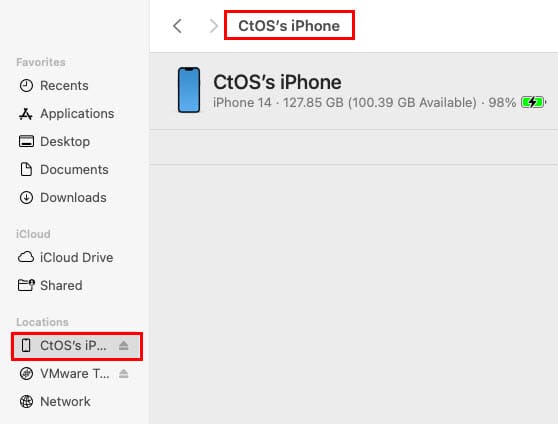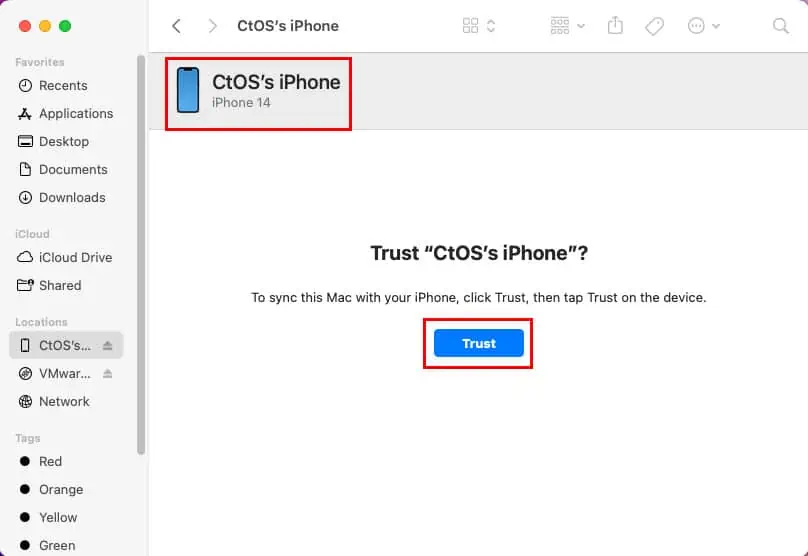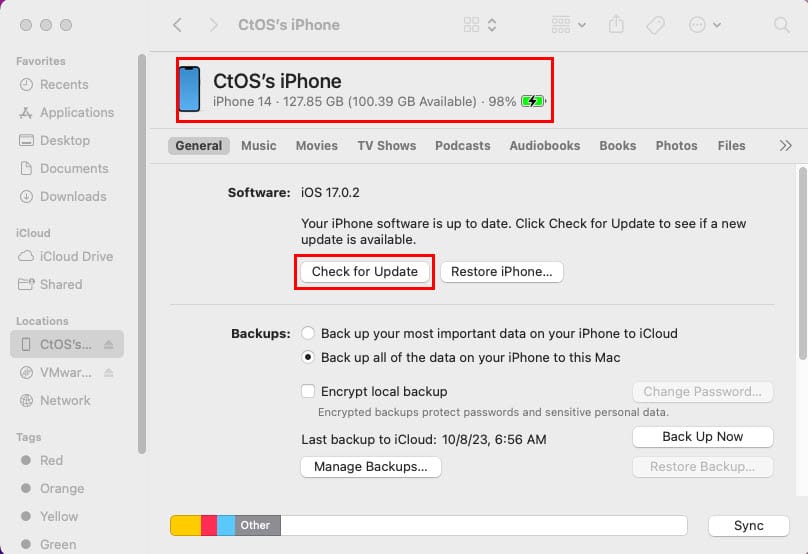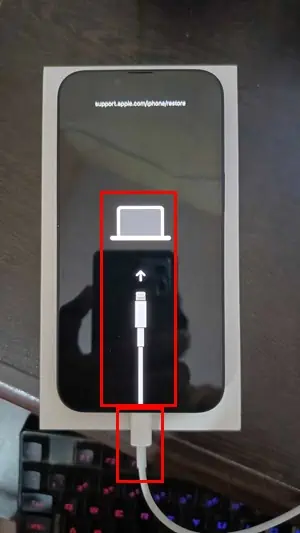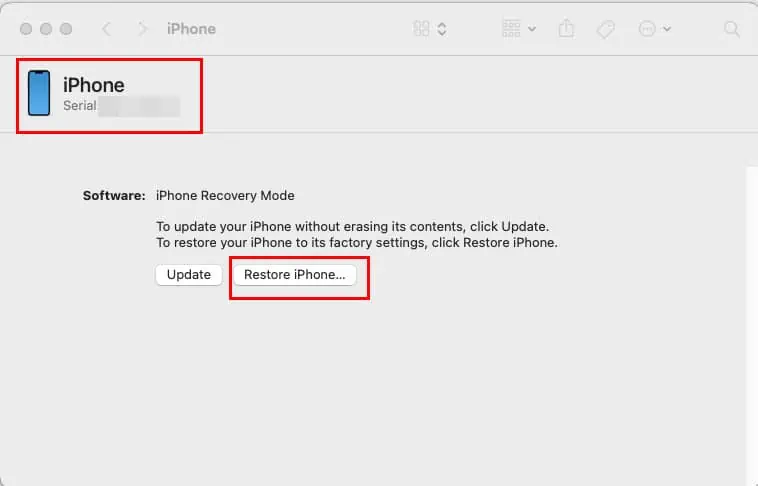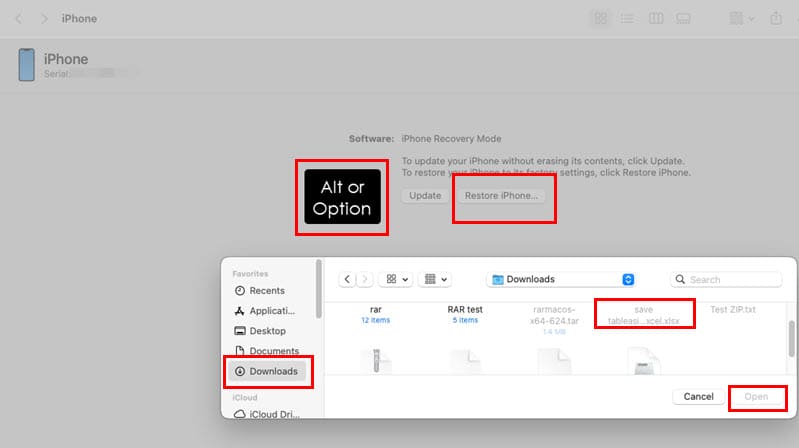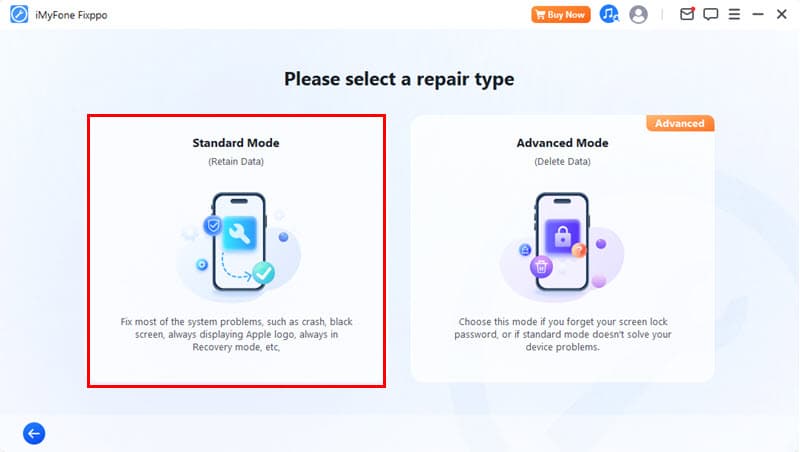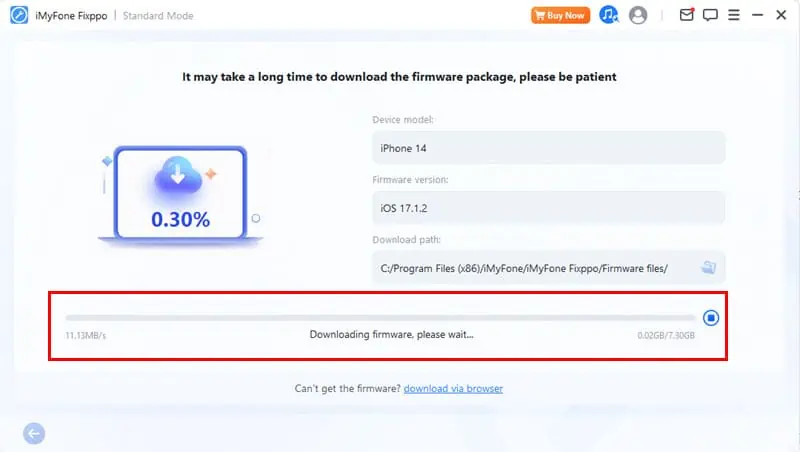Η οθόνη του iPhone δεν λειτουργεί αλλά το τηλέφωνο είναι ενεργοποιημένο - Απλός οδηγός
6 λεπτό. ανάγνωση
Ενημερώθηκε στις
Διαβάστε τη σελίδα αποκάλυψης για να μάθετε πώς μπορείτε να βοηθήσετε το MSPoweruser να διατηρήσει τη συντακτική ομάδα Διάβασε περισσότερα
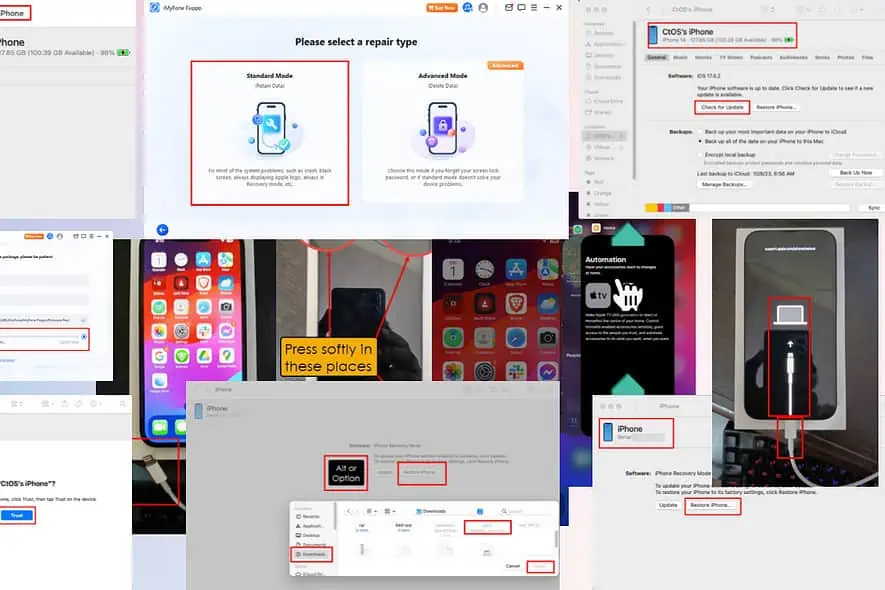
Η οθόνη του iPhone σας δεν λειτουργεί αλλά το τηλέφωνο είναι ενεργοποιημένο; Προβλήματα οθόνης iPhone μπορεί να προκληθούν από υλικό, λογισμικό, εφαρμογές τρίτων και μη συμβατά αξεσουάρ. Διαβάστε παρακάτω καθώς εξηγώ διάφορες μεθόδους DIY για να το διορθώσετε.
Ας ξεκινήσουμε!
Γιατί η οθόνη του iPhone σας δεν λειτουργεί;
Σύμφωνα με την εμπειρία μου, εδώ είναι οι πιο συνηθισμένοι λόγοι πίσω από αυτό το πρόβλημα:
- Ένα μικρό σφάλμα στην πρόσφατη ενημέρωση iOS
- Προσωρινό πρόβλημα μνήμης υλικού ή συσκευής ή οθόνης
- Η οθόνη του iPhone έσπασε λόγω φυσικής ζημιάς ή ζημιάς από νερό
- Μπορεί να υπάρχει πρόβλημα προγράμματος στο υλικολογισμικό iOS
- Ακαθαρσίες ή γράσο στους αισθητήρες οθόνης του iPhone
- Το πλευρικό κουμπί ή το κουμπί ύπνου/αφύπνισης δεν λειτουργεί.
Η οθόνη του iPhone δεν λειτουργεί αλλά το τηλέφωνο είναι ενεργοποιημένο - Διορθώθηκε
Ακολουθήστε τα παρακάτω βήματα για να επιλύσετε εύκολα το πρόβλημα:
Λύση 01: Πατήστε προσεκτικά τη συσκευή
Πριν επιχειρήσετε αυτήν τη μέθοδο, βεβαιωθείτε ότι το iPhone σας είναι απενεργοποιημένο. Αυτό μπορεί να βοηθήσει στην αποφυγή τυχόν τυχαίων ενεργειών στην οθόνη ή πιθανής ζημιάς. Στη συνέχεια, κάντε τα εξής:
- Χρησιμοποιήστε τα δάχτυλά σας για να ασκήσετε ομοιόμορφη πίεση στη συσκευή στο πίσω μέρος και κοντά στην κάμερα.
- Επίσης, πιέστε προσεκτικά κατά μήκος των άκρων της οθόνης της συσκευής ή της στεφάνης.
Μην ασκείτε υπερβολική δύναμη στη συσκευή. Αυτή η μέθοδος στοχεύει να προσδιορίσει εάν α χαλαρή σύνδεση μεταξύ του PCB και της οθόνης είναι η βασική αιτία.
Εάν το πάτημα του τηλεφώνου επιλύσει προσωρινά το πρόβλημα της οθόνης, είναι α πρόβλημα υλικού της συσκευής. Δεν μπορείτε να κάνετε πολλά ακολουθώντας την αντιμετώπιση προβλημάτων που βασίζεται σε λογισμικό. Μεταφέρετε το iPhone στο πλησιέστερο εξουσιοδοτημένο κέντρο σέρβις της Apple.
Λύση 02: Καθαρίστε την οθόνη του iPhone
Εάν το γράσο και η βρωμιά καλύπτουν τον αισθητήρα οθόνης κοντά στο επάνω ηχείο, το iPhone σας θα εμφανίσει μια μαύρη οθόνη όταν αποκτήσετε πρόσβαση. Καθαρίστε απαλά το επάνω άκρο της οθόνης σας για να απαλλαγείτε από αυτό το προσωρινό πρόβλημα.
Λύση 03: Καθαρίστε το πλαϊνό κουμπί
Με την πάροδο του χρόνου, σκόνη, χνούδια ή άλλα υπολείμματα μπορεί να συσσωρευτούν γύρω από το πλαϊνό κουμπί. Δείτε πώς μπορείτε να το καθαρίσετε:
- Χρησιμοποιήστε μια μικρή, μαλακή βούρτσα (όπως μια καθαρή, στεγνή οδοντόβουρτσα) για να σκουπίσετε απαλά οποιαδήποτε ορατή σκόνη ή υπολείμματα γύρω της.
- Εναλλακτικά, χρησιμοποιήστε ένα κουτί πεπιεσμένου αέρα για να διώξετε τυχόν σωματίδια που μπορεί να έχουν κολλήσει στις σχισμές γύρω από το κουμπί.
Λύση 04: Επανεκκινήστε το iPhone χρησιμοποιώντας το Siri
Επειδή η οθόνη δεν λειτουργεί, μπορείτε να επανεκκινήσετε το iPhone με το Siri:
- Πατήστε το κουμπί Πλευρά or Ύπνος/Ίχνη στο iPhone σας.
- If Αναγνωριστικό προσώπου ενεργοποιήθηκε πριν από το ζήτημα της οθόνης, θα πρέπει να ξεκλειδώσει τη συσκευή.
- Πείτε, "Γεια, Siri."
- Όταν λάβετε μια απάντηση, πείτε "Απενεργοποίηση".
- Τώρα, πατήστε το Πλαϊνό κουμπί μία φορά για να ξεκινήσετε τη συσκευή.
- Βλέπεις το Λογότυπο της Apple? Εάν ναι, επιλύσατε με επιτυχία το πρόβλημα.
Λύση 05: Διακοπή ή απεγκατάσταση ελαττωματικών εφαρμογών
Η οθόνη του iPhone δεν λειτουργεί αμέσως μετά την εγκατάσταση μιας εφαρμογής τρίτου κατασκευαστή; Ακολουθήστε αυτά τα βήματα:
- Σύρετε προς τα πάνω στην οθόνη. Αυτό θα πρέπει να ανοίξει το App Switcher στο iPhone.
- Τώρα, σύρετε προς τα πάνω από τη μέση της οθόνης του iPhone για να κλείσετε όλες τις ανοιχτές εφαρμογές.
- Συνεχίστε να το κάνετε αυτό μέχρι να σταματήσετε την προβληματική εφαρμογή τρίτων κατασκευαστών.
Λύση 06: Αποσυνδέστε όλα τα εξαρτήματα
Συνδέστε ένα αξεσουάρ Lightning ή Bluetooth τρίτου κατασκευαστή στο iPhone και η οθόνη σταμάτησε να λειτουργεί; Θα μπορούσε να παρεμβαίνει στην οθόνη σας.
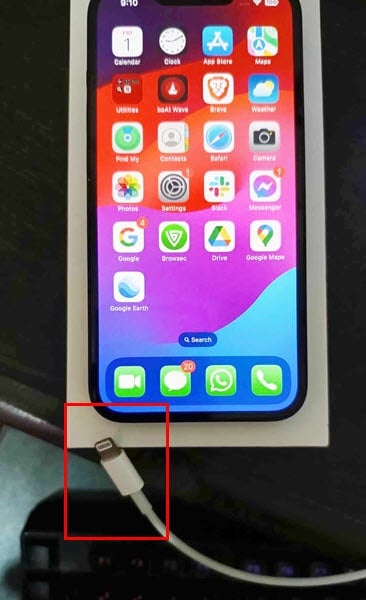
Αφαιρέστε όλα αυτά τα εξαρτήματα. Στη συνέχεια, επανεκκινήστε το iPhone και η οθόνη θα αρχίσει να λειτουργεί ξανά.
Λύση 07: Ενημερώστε το iOS
Εάν δεν έχετε ενημερώσει το λειτουργικό σύστημα της συσκευής σας για λίγο, η συσκευή σας ενδέχεται να μην έχει βελτιστοποίηση υλικού.
Δείτε πώς μπορείτε ενημερώστε ένα iPhone:
- Χρησιμοποιήστε ένα καλώδιο USB για να συνδέσετε το iPhone σε υπολογιστή Windows ή Mac.
- Για Windows και macOS Mojave υπολογιστές, χρειάζεστε τα πιο πρόσφατα Λογισμικό iTunes.
- Για macOS Catalina ή αργότερα Mac, το Εφαρμογή Finder είναι επαρκές.
- Τώρα, ανοίξτε το iTunes or Εφαρμογή Finder.
- Στο λογισμικό iTunes, θα πρέπει να δείτε ένα μικρό εικονίδιο του iPhone στη γραμμή εργαλείων. Κάντε κλικ σε αυτό.
- Στην εφαρμογή Finder, κάντε κλικ στο Finder εφαρμογή στο Dock και πηγαίνετε στο Tοποθεσίες τμήμα στην πλαϊνή γραμμή.
- Επιλέξτε το iPhone.
- Στις περισσότερες περιπτώσεις, ο υπολογιστής ή ο Mac θα εμφανίσουν το "Εμπιστευτείτε το XX iPhone" μήνυμα ώστε να μπορείτε να επαληθεύσετε τη σύνδεση.
- Κάντε κλικ στο Εμπιστευθείτε κουμπί.
- Όταν ανοίξει ο πίνακας εργαλείων του iPhone στο iTunes ή στο Finder, κάντε κλικ Ελεγχος για ενημερώσεις.
Αυτή η μέθοδος θα λειτουργήσει μόνο εάν έχετε συγχρονίσει προηγουμένως αυτόν τον υπολογιστή με το ίδιο iPhone.
Λύση 08: Απεγκαταστήστε τις ενημερώσεις iOS
Σύμφωνα με μερικούς Νήματα συζητήσεων της Apple, οι χρήστες συχνά αντιμετώπιζαν αυτό το ζήτημα αμέσως μετά τις ενημερώσεις. Έτσι, αυτό που μπορείτε να κάνετε είναι να επαναφέρετε το iOS στην προηγούμενη έκδοση.
Αυτή η μέθοδος περιλαμβάνει τη χρήση της λειτουργίας iOS SFU και του πακέτου υλικολογισμικού IPSW. Δοκιμάστε τα βήματα που αναφέρονται στο Λύση 10 παρακάτω.
Λύση 09: Επαναφέρετε το iPhone χρησιμοποιώντας το iTunes ή το Finder
- απενεργοποιήσετε το iPhone χρησιμοποιώντας Siri.
- Συνδέστε το σε υπολογιστή ή Mac χρησιμοποιώντας ένα καλώδιο USB.
- Πατήστε το κουμπί όγκου Up κουμπί.
- Στη συνέχεια, πατήστε το ΜΕΙΩΣΗ ΕΝΤΑΣΗΣ κουμπί.
- Πατήστε γρήγορα το Πλευρικό κουμπί.
- Συνεχίστε να πατάτε το Πλαϊνό κουμπί μέχρι να δείτε την οθόνη ανάκτησης.
- iTunes or Εφαρμογή Finder θα εμφανίσει αυτόματα την ακόλουθη οθόνη:
- Κάντε κλικ στο Επαναφορά iPhone κουμπί.
- Ακολουθήστε τις οδηγίες στην οθόνη για να συνεχίσετε.
Λύση 10: Εγκαταστήστε το Stock Firmware του iPhone
- Λήψη το κατάλληλο απόθεμα υλικολογισμικό για το μοντέλο iPhone σας από το Πύλη IPSW.
- Εισάγετε το Λειτουργία Recovery στο iPhone σας.
- Ανοίξτε το iTunes or Εφαρμογή Finder στο συνδεδεμένο Windows or Mac ηλεκτρονικός υπολογιστής.
- Πατήστε το κουμπί Επιλογή κλειδί (για Mac) και άλλος πληκτρολογήστε (για Windows) και κάντε κλικ στο Επαναφορά iPhone κουμπί στην εφαρμογή iTunes ή Finder.
- Θα δείτε ένα πρόγραμμα περιήγησης αρχείων όπου θα πρέπει να επιλέξετε το ληφθέν αρχείο IPSW.
- Τώρα, ακολουθήστε τις οδηγίες στην οθόνη για να εγκαταστήσετε το απόθεμα υλικολογισμικό.
Λύση 11: Χρησιμοποιήστε λογισμικό τρίτων για τη διόρθωση της οθόνης
Εάν τίποτα άλλο δεν λειτουργεί, μπορείτε να δοκιμάσετε ένα εργαλείο τρίτου κατασκευαστή που ονομάζεται iMyFone Fixppo. Υποστηρίζει μια μεγάλη γκάμα μοντέλων iPhone και εκδόσεων iOS. Για να μην αναφέρουμε, το λογισμικό αυτοματοποιεί τη διαδικασία αντιμετώπισης προβλημάτων. Δείτε πώς μπορείτε να χρησιμοποιήσετε αυτό το εργαλείο:
- Λήψη και εγκαθιστώ iMyFone Fixpo από την επίσημη ιστοσελίδα της. Είναι διαθέσιμο και για τα δύο Windows και Mac υπολογιστές.
- Μόλις εγκατασταθεί, εκτελέστε την εφαρμογή και κάντε κλικ στο Ξεκινήστε την επισκευή κουμπί.
- Πατήστε Τυπική λειτουργία για να διορθώσετε το πρόβλημα της οθόνης χωρίς να χάσετε τα υπάρχοντα δεδομένα iPhone.
- Κάντε κλικ στο Λήψη κουμπί για να λάβετε το πιο πρόσφατο υλικολογισμικό της συσκευής σας.
- Ακολουθήστε τις οδηγίες στην οθόνη για να ολοκληρώσετε τη διαδικασία επισκευής.
Το iMyFone Fixppo σάς βοηθά επίσης να εισέλθετε και να εξέλθετε αυτόματα από τη λειτουργία ανάκτησης iOS χωρίς να πατάτε πολλά κουμπιά στη συσκευή.
Προτεινόμενες αναγνώσεις:
- iPhone Black Screen of Death; Πώς να το διορθώσετε εύκολα
- Κλείδωμα ασφαλείας iPhone; 4 τρόποι για να το ξεκλειδώσετε ή να το παρακάμψετε!
- Βρήκα ένα iPhone, Πώς να το επιστρέψετε: 4 καλύτερες μέθοδοι
Η οθόνη του iPhone σας δεν λειτουργεί αλλά το τηλέφωνο είναι ενεργοποιημένο ακόμα και μετά από αυτές τις επιδιορθώσεις; Σε αυτήν την περίπτωση, πρέπει να επικοινωνήσετε με την Υποστήριξη της Apple και να κλείσετε ένα ραντεβού με τον πλησιέστερο Εξουσιοδοτημένο σέρβις της Apple κέντρο προηγμένης τεχνικής υποστήριξης. Μπορείτε επίσης να προσπαθήσετε να εκμεταλλευτείτε Προγράμματα σέρβις Apple για επισκευές δωρεάν ή χαμηλού κόστους.
Σας βοήθησαν οι ιδέες μου για την αντιμετώπιση προβλημάτων; Ξέρετε καλύτερο hack για να αντιμετωπίσετε αυτό το ζήτημα; Αφήστε τα σχόλιά σας στο πλαίσιο σχολίων.